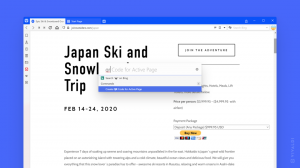เปิดใช้งาน Windows Spellchecker ใน Google Chrome
วิธีเปิดใช้งาน Windows Spellchecker ใน Google Chrome
Microsoft กำลังทำงานร่วมกับ Google ในโครงการ Chromium เพื่อเพิ่ม เครื่องตรวจการสะกดของ Windows API ไปยังเบราว์เซอร์ที่ใช้ Chromium รวมถึง Chrome และ Edge เบราว์เซอร์จะสามารถใช้งานได้บน Windows 8.1 ขึ้นไป ใน Microsoft Edge โปรแกรมตรวจการสะกดของ Windows คือ เปิดใช้งานออกจากกล่อง เริ่มต้นใน รุ่นขอบ83. ใน Google Chrome คุณต้องเปิดใช้งานด้วยการติดธง
Microsoft กำลังวางตำแหน่งตัวตรวจสอบการสะกดในตัวให้เป็นเครื่องมือที่ทันสมัยและทันสมัย ซึ่งดีในการจดจำข้อกำหนดและแบรนด์ใหม่ ภาพต่อไปนี้แสดงให้เห็นว่าพวกเขาหมายถึงอะไร
ไลบรารี Hunspell Spellcheck แบบโอเพนซอร์สที่ Chromium ใช้อยู่ในขณะนี้ยังไม่รองรับอีเมล, URL และคำย่อ Windows Spellcheck API ช่วยแก้ปัญหานี้ได้
เครื่องตรวจการสะกดของ Windows ใน Google Chrome
Google Chrome มาพร้อมกับตัวเลือกที่มีประโยชน์มากมายซึ่งอยู่ในขั้นทดลอง ไม่ควรใช้โดยผู้ใช้ทั่วไป แต่ผู้ที่ชื่นชอบและผู้ทดสอบสามารถเปิดใช้งานได้อย่างง่ายดาย คุณลักษณะทดลองเหล่านี้สามารถปรับปรุงประสบการณ์ผู้ใช้ของเบราว์เซอร์ Chrome ได้อย่างมากโดยการเปิดใช้งานฟังก์ชันเพิ่มเติม หากต้องการเปิดหรือปิดคุณลักษณะทดลอง คุณสามารถใช้ตัวเลือกที่ซ่อนอยู่ที่เรียกว่า 'แฟล็ก'
สำหรับตัวตรวจการสะกดของ Windows ดั้งเดิม Chrome มีสองแฟล็ก
-
chrome://flags/#win-use-native-spellchecker- เปิดใช้งานคุณสมบัติ -
chrome://flags/#win-use-hybrid-spellchecker- อนุญาตให้ใช้ทั้งตัวตรวจสอบการสะกดของ Windows OS และเอ็นจิ้น Hunspell เพื่อค้นหาการสะกดผิดและให้คำแนะนำการสะกดคำ หาก Windows Spellchecker ไม่รองรับภาษา Chrome จะถอยกลับไปที่กลไก Huspell
ฉันแนะนำให้คุณเปิดใช้งานทั้งสองการตั้งค่าสถานะ หากคุณตัดสินใจที่จะใช้ Windows Spellchecker ใน Chrome
ในการเปิดใช้งานเครื่องตรวจการสะกดของ Windows ใน Google Chrome
- เปิดเบราว์เซอร์ Google Chrome
- พิมพ์ข้อความต่อไปนี้ในแถบที่อยู่: chrome://flags/#win-use-native-spellchecker.
- เลือก เปิดใช้งาน จากรายการดรอปดาวน์ถัดจาก ใช้เครื่องตรวจตัวสะกดของระบบปฏิบัติการ Windows
ตัวเลือก. - ตอนนี้ ในทำนองเดียวกัน เปิดใช้งานแฟล็ก chrome://flags/#win-use-hybrid-spellchecker.
- รีสตาร์ท Google Chrome โดยปิดด้วยตนเองหรือคุณสามารถใช้ปุ่มเปิดใหม่ซึ่งจะปรากฏที่ด้านล่างสุดของหน้า
คุณทำเสร็จแล้ว! เครื่องตรวจตัวสะกดดั้งเดิมเปิดใช้งานใน Google Chrome บน Windows 10 และ Windows 8 แล้ว
บทความที่น่าสนใจ
- เปิดใช้งานเครื่องมือเลือกโปรไฟล์ใน Google Chrome
- เปิดใช้งานการยุบกลุ่มแท็บใน Google Chrome
- เปิดใช้งานแถบแท็บ WebUI ใน Google Chrome
- เปิดใช้งานคลิปบอร์ดที่แชร์ใน Google Chrome
- เปิดใช้งานการหยุดแท็บใน Google Chrome
- เปิดใช้งานตัวสร้างรหัส QR สำหรับ URL ของหน้าใน Google Chrome
- เปิดใช้งาน DNS ผ่าน HTTPS ใน Chrome (DoH)
- เปิดใช้งานการแสดงตัวอย่างขนาดย่อของแท็บใน Google Chrome
- ปิดใช้งานการแสดงตัวอย่างการ์ด Tab Hover ใน Google Chrome
- สร้างทางลัดโหมดไม่ระบุตัวตนของ Google Chrome
- บังคับเปิดใช้งานโหมดผู้เยี่ยมชมใน Google Chrome
- เริ่ม Google Chrome ในโหมดผู้เยี่ยมชมเสมอ
- เปิดใช้งานสีและธีมสำหรับหน้าแท็บใหม่ใน Google Chrome
- เปิดใช้งานการควบคุมสื่อทั่วโลกใน Google Chrome
- เปิดใช้งานโหมดมืดสำหรับไซต์ใดก็ได้ใน Google Chrome
- เปิดใช้งานการควบคุมระดับเสียงและการจัดการคีย์สื่อใน Google Chrome
- เปิดใช้งานหน้ากลั่นโหมดผู้อ่านใน Google Chrome
- ลบคำแนะนำการเติมข้อความอัตโนมัติแต่ละรายการใน Google Chrome
- เปิดหรือปิดการค้นหาในแถบอเนกประสงค์ใน Google Chrome
- เปลี่ยนตำแหน่งปุ่มแท็บใหม่ใน Google Chrome
- ปิดใช้งาน UI โค้งมนใหม่ใน Chrome 69
- เปิดใช้งาน Native Titlebar ใน Google Chrome ใน Windows 10
- เปิดใช้งานโหมดภาพซ้อนภาพใน Google Chrome
- เปิดใช้งานการรีเฟรชดีไซน์ Material ใน Google Chrome
- เปิดใช้งาน Emoji Picker ใน Google Chrome 68 ขึ้นไป
- เปิดใช้งาน Lazy Loading ใน Google Chrome
- ปิดเสียงเว็บไซต์อย่างถาวรใน Google Chrome
- ปรับแต่งหน้าแท็บใหม่ใน Google Chrome
- ปิดการใช้งาน Not Secure Badge สำหรับเว็บไซต์ HTTP ใน Google Chrome
- ทำให้ Google Chrome แสดงส่วน HTTP และ WWW ของ URL
ขอบคุณมากที่ นีโอวิน สำหรับเคล็ดลับของพวกเขา!